Rapport résumé
Vous pouvez voir où vous et vos employés passez du temps en utilisant le rapport résumé. Il reprend toutes les entrées de temps dans votre compte et les regroupe par projet, client, utilisateur, groupes, balise ou date.
Comme dans tout autre rapport, vous pouvez filtrer les données, modifier la plage de temps, partager le rapport, et imprimer/exporter les résultats.
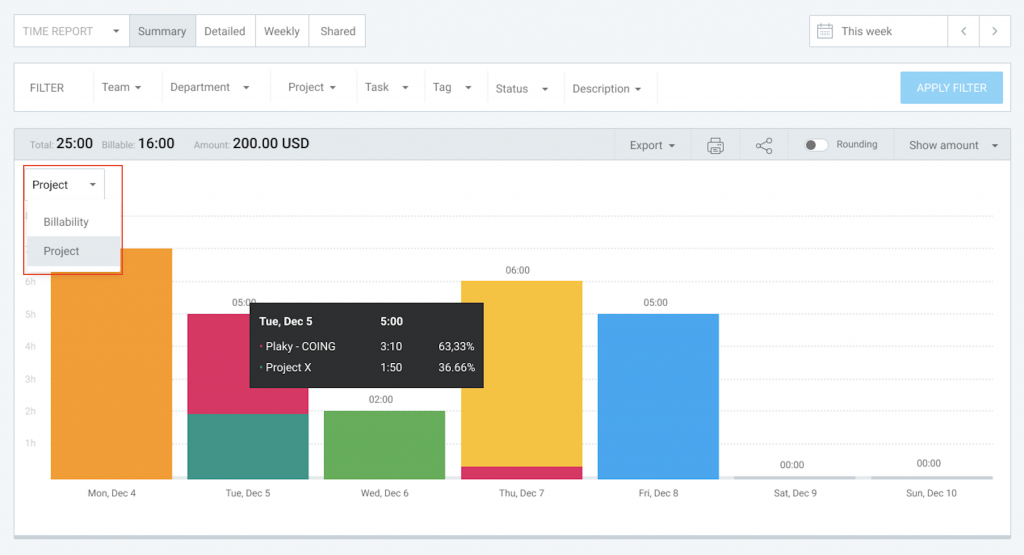
Diagramme à barres #
Le diagramme à barres présente le résumé de toutes les entrées de temps pour chaque jour de la période sélectionnée. Il indique également la part du temps facturable (vert foncé) par rapport au temps non facturable (vert clair), ou le temps passé à travailler sur un projet spécifique.
Vous pouvez choisir entre Facturation ou Projet à l'aide d'une liste déroulante située à droite et survoler le graphique pour voir les chiffres exacts.
Diagramme circulaire #
Le diagramme circulaire vous montre le résumé de toutes les entrées de temps regroupées selon un certain critère (projet, client, utilisateur, groupe, balise et date).
Vous pouvez encore décomposer les données par sous-groupes.
Par exemple, vous pouvez :
- Grouper par client -> utilisateur pour voir qui a travaillé pour quel client
- Grouper par groupe -> utilisateur -> date pour voir qui a travaillé quand
Vous pouvez cliquer sur le numéro à côté du groupe pour le développer et voir une ventilation plus détaillée pour ce groupe.
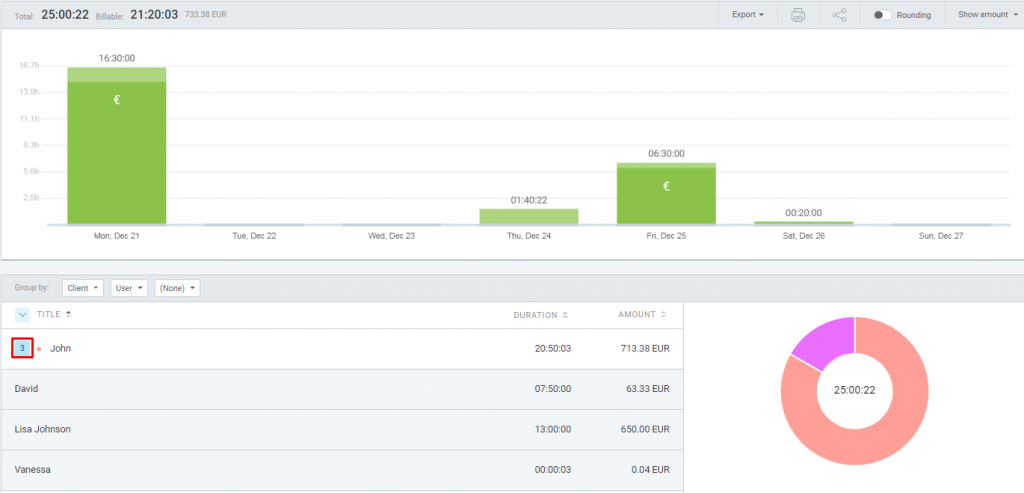
Pour exporter des données sans les montants facturables, cliquez sur Afficher le montant et choisissez Masquer le montant.
Informations détaillées #
En cliquant sur un élément du rapport résumé (par exemple, le nom de l'utilisateur, le client, le projet, etc.), le rapport détaillé s'ouvre avec le filtre approprié. Le rapport détaillé peut être ouvert dans la même fenêtre ou dans un onglet séparé pour une vue d'ensemble et une comparaison plus faciles.